動画を撮影する
MOVIE(動画)ボタンを押して動画撮影できます。
- MOVIEボタンを押して撮影を開始する。
- お買い上げ時の設定では、[MOVIE(動画)ボタン]が[常に有効]に設定されているため、すべての撮影モードから動画撮影を開始できます。
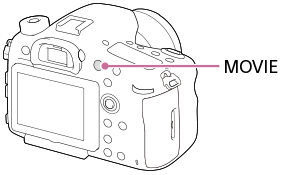
- もう一度MOVIEボタンを押して終了する。
ヒント
-
動画撮影開始/停止機能をお好みのキーに割り当てることができます。MENU→
 (撮影設定2)→[カスタムキー(撮影)]→希望のボタンに動画撮影開始/停止機能を設定してください。
(撮影設定2)→[カスタムキー(撮影)]→希望のボタンに動画撮影開始/停止機能を設定してください。
- ピントを合わせるエリアを指定したいときは、[フォーカスエリア]で設定します。
- 顔にピントを合わせ続けたい場合は、フォーカスエリア枠と顔検出枠が重なるように構図を工夫します。または[フォーカスエリア]を[ワイド]に設定します。
-
シャッタースピードや絞りを希望の値に設定したいときは、撮影モードを
 (動画/スロー&クイックモーション)にします。
(動画/スロー&クイックモーション)にします。
- 以下の設定は、静止画撮影のときの設定値をそのまま使用できます。
- ISO感度
- ホワイトバランス
- クリエイティブスタイル
- 露出補正
- 測光モード
- 顔検出
- Dレンジオプティマイザー
- レンズ補正
- ピクチャーエフェクト
- ISO感度、露出補正、フォーカスエリアは動画撮影中に設定を変更できます。
- [HDMI情報表示]を[なし]にすると、動画記録中でも撮影情報表示なしで記録画像を出力できます。
ご注意
- 動画記録中はカメラやレンズの作動音、操作音などが記録されてしまうことがあります。
MENU→ (撮影設定2)→[音声記録]→[切]で音声を記録しないように設定できます。
(撮影設定2)→[音声記録]→[切]で音声を記録しないように設定できます。
- 動画撮影時、ご使用状況によってはショルダーストラップ取り付け部(三角環)の音が記録されることがあります。
- 連続して撮影している場合は、本機の温度が上昇しやすく、熱く感じることがありますが故障ではありません。また、[しばらく使用できません カメラの温度が下がるまで お待ちください]という表示が出る場合があります。その場合は、本機の電源を切って、本機の温度が下がるのを待ってから撮影してください。
-
 が表示された場合は、本機の温度が上がっています。本機の電源を切り、温度が下がるのを待ってから撮影してください。
が表示された場合は、本機の温度が上がっています。本機の電源を切り、温度が下がるのを待ってから撮影してください。
- 連続撮影可能時間は「動画の記録可能時間」をご覧ください。撮影が終わってしまったら、もう一度MOVIEボタンを押すと撮影を再開できます。本体やバッテリーの温度によっては、機器保護のため停止する場合があります。
- オートフォーカスは、撮影モードが[プログラムオート]のときのみ作動します。また、そのとき絞り値はF3.5(開放絞り値がF3.5以上のレンズの場合は開放絞り値)に固定されます。
-
モードダイヤルが
 (動画/スロー&クイックモーション)になっているときや動画撮影中は、[フォーカスエリア]の[ロックオンAF]は選択できません。
(動画/スロー&クイックモーション)になっているときや動画撮影中は、[フォーカスエリア]の[ロックオンAF]は選択できません。
-
撮影モードが
 (動画/スロー&クイックモーション)のときは、[AFシステム]は[専用位相差AFのみ]になります。また、フォーカスエリア点数は61点に固定されます。
(動画/スロー&クイックモーション)のときは、[AFシステム]は[専用位相差AFのみ]になります。また、フォーカスエリア点数は61点に固定されます。
- 動画の[プログラムオート]モードでは、絞りとシャッタースピードは自動で設定され変更できません。よって明るい環境下で高速シャッターとなり、被写体の動きが滑らかに写らない場合があります。他の露出モードにして、絞りやシャッタースピードを調整することで、より滑らかに撮影できる場合があります。
- 動画撮影時、以下の[ピクチャーエフェクト]は設定できません。動画撮影が開始されると一時的に[切]になります。
- リッチトーンモノクロ
- 低感度の動画撮影時、極端に強い光源にカメラを向けると、画面内の高輝度部分が黒っぽく撮影されることがあります。
- モニターの表示がファインダー撮影用の場合、動画撮影を開始すると全情報表示に切り替わります。
- XAVC S動画やAVCHD動画、MP4動画をパソコンに取り込むときは、PlayMemories Homeを使用してください。